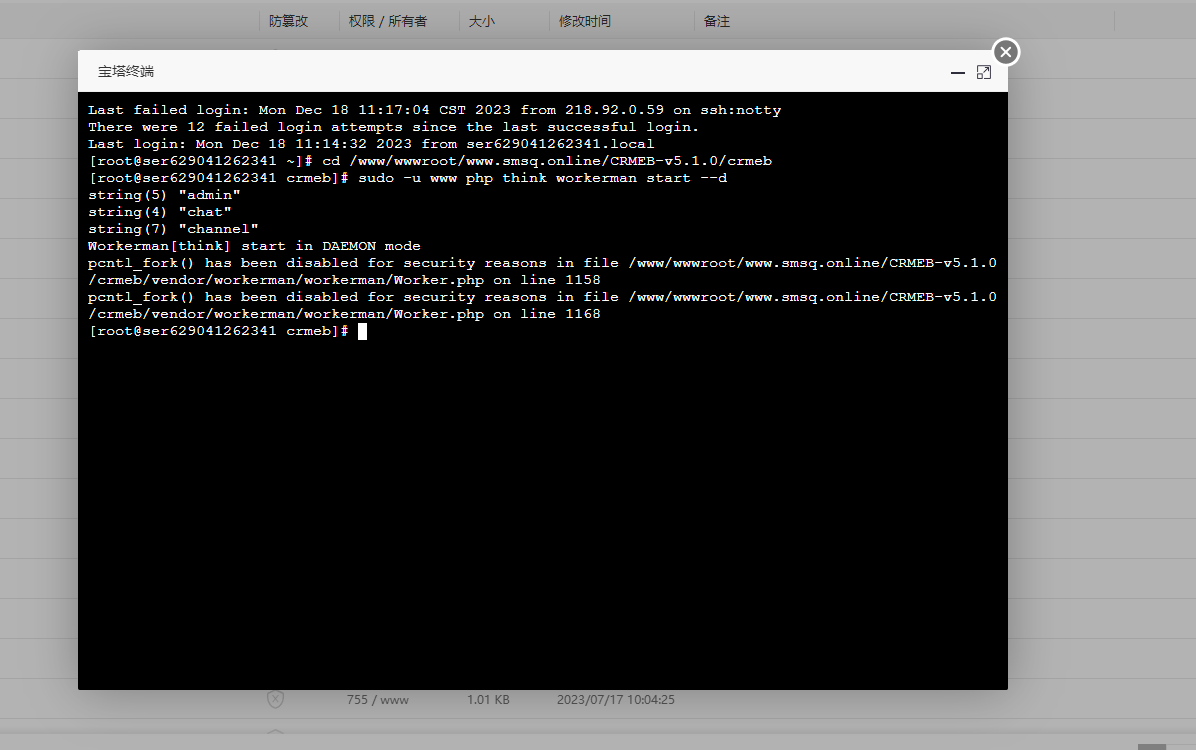前言
IDEA的安装是Java课程的入门,对于刚入门的小白来说,安装jdk是必不可少的一个环节,当然,很多的老同学进入新公司装环境也是不可或缺的,本人也是经常会碰到类似的场景,为避免后续忘记,选择记录下来以便后续查找!按照以下步骤一步步走,保证不会出错!!!
你需要了解的:JDK 是 Java Development ToolKit 的简称,也就是 Java 开发工具包。JDK 是整个 Java 的核心,包括 Java 运行环境(Java Runtime Envirnment,简称 JRE),Java 工具(比如 javac、java、javap 等等),以及 Java 基础类库(比如 rt.jar)。
总的来说:jdk是IDEA运行的Java开发环境,没有jdk的话IDEA只能写代码却不能运行代码,就是不能运行你写的代码,安装了JDK就能跑起来,所以第一步是先给电脑安装好JDK!!!
1、JDK的下载
官网链接:(我们大部分安装的都是java8,根据系统环境选择对应的版本安装下载)
https://www.oracle.com/java/technologies/javase/javase8u211-later-archive-downloads.html
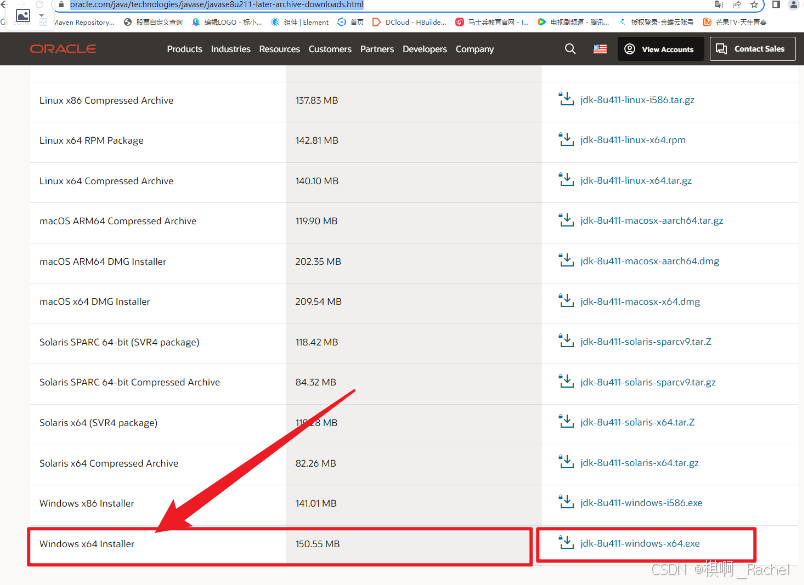
找对位置,download 到本地!
2、jdk的安装
下载好之后(双击傻瓜式安装即可):
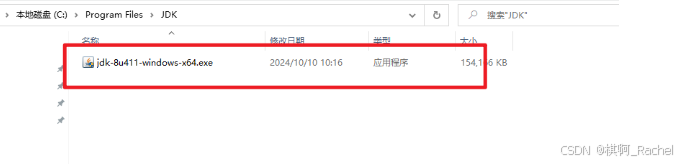
我这里还是选择安装到C盘!!!!
3、jdk的系统配置(这一步很重要)
打开“我的电脑”or文件管理页面→计算机→系统属性
在系统设置里面也能找到
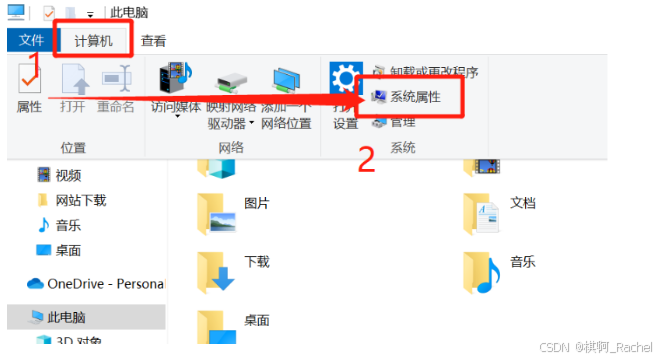
找到”关于”→高级系统设置
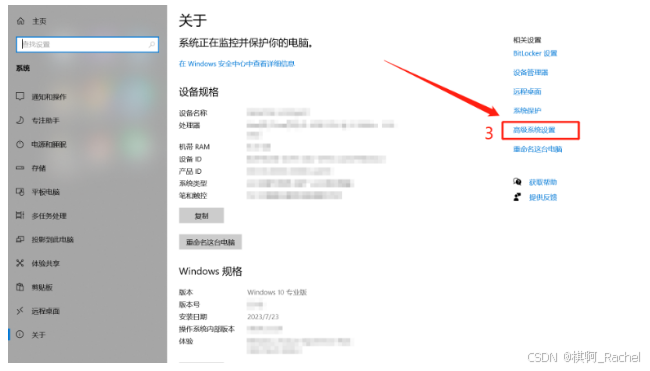
高级→环境变量
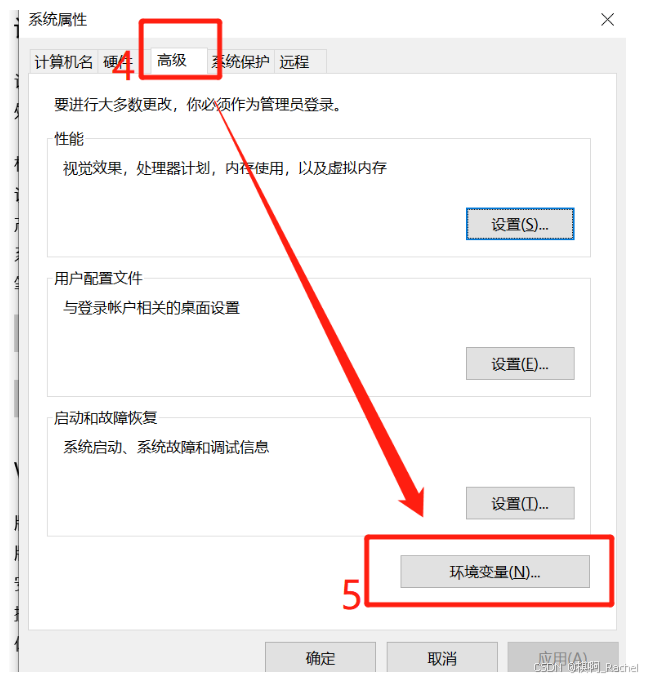
系统变量→新建
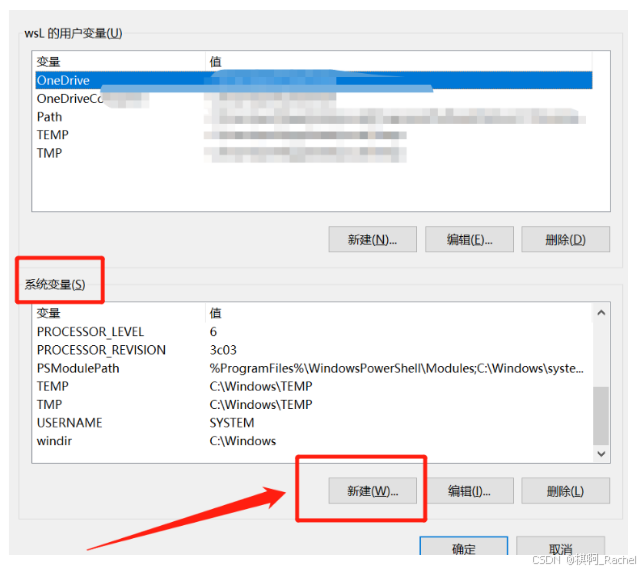
变量名为
JAVA_HOME
变量值为当时JDK安装所在的文件夹,比如我的(选预览目录去找比较快)
D:\Program Files\java
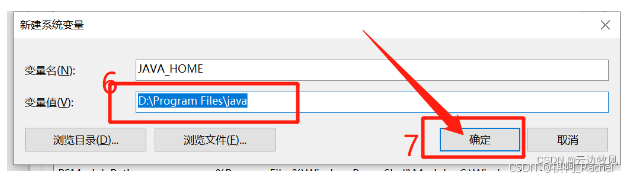
添加好后是这样的:

紧接着再点击新建:
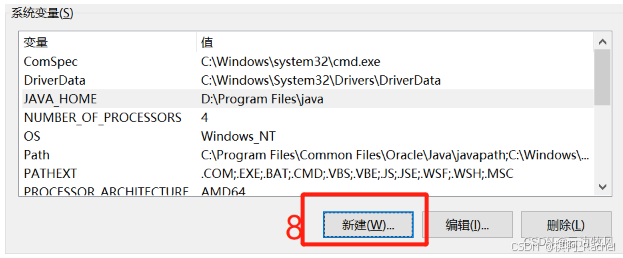
变量名
CLASSPATH
变量值
.;%JAVA_HOME%\lib;%JAVA_HOME%\lib\dt.jar;%JAVA_HOME%\lib\tools.jar
然后在系统变量(S)中找到 Path,单击一下它,紧接着点击 编辑
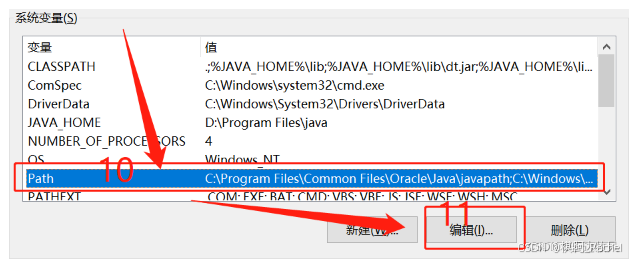
在Path内点击新建
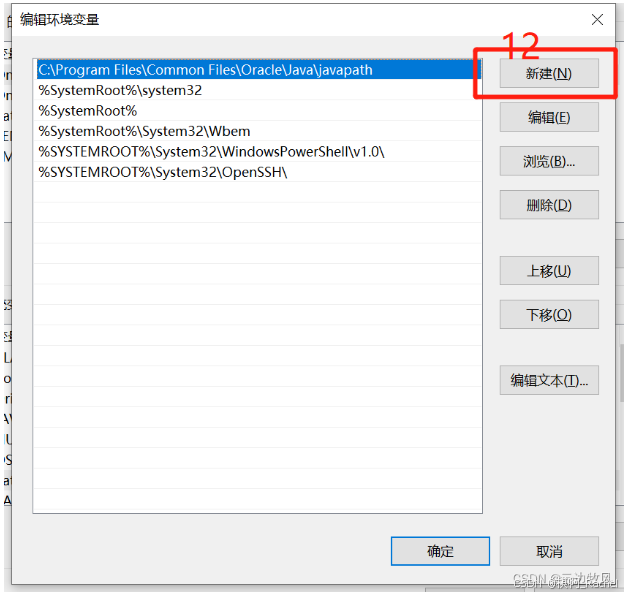
新建以下两句:
%JAVA_HOME%\bin
%JAVA_HOME%\jre\bin
然后点击右下角的确定
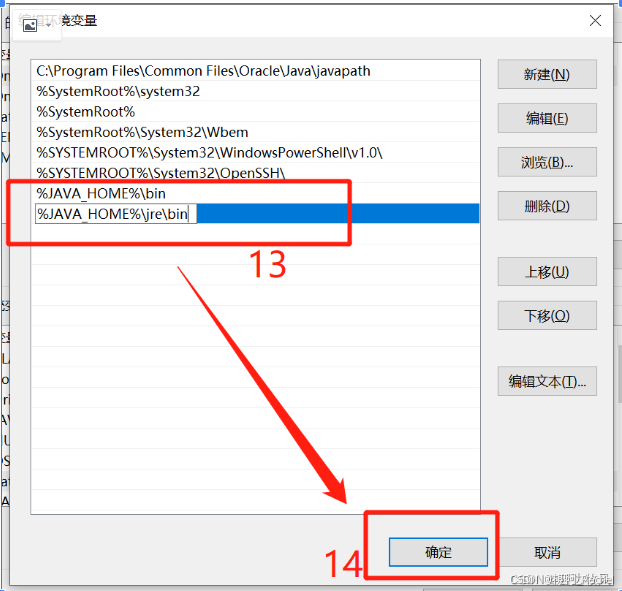
最后就是一直点确定,直到退出设置
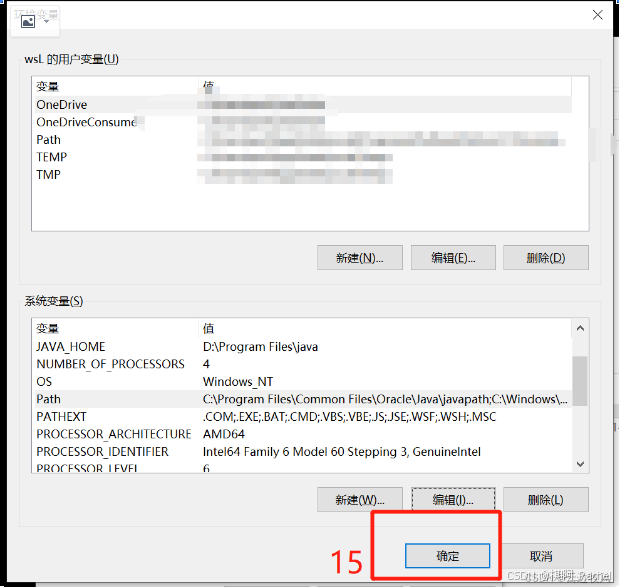
4、JDK的验身环节(确定安装成功了)
在电脑桌面按住win+r 键→输入cmd
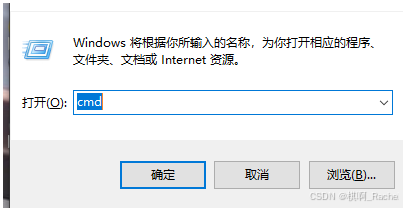
验证java环境是否安装成功!!!!
java -version
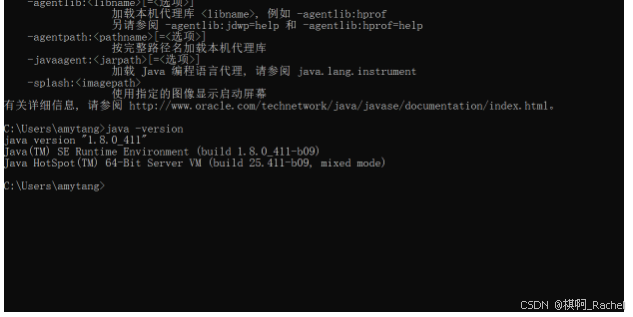
当出现以上界面就说明成功安装JDK啦!!!